Denunciar
Compartir
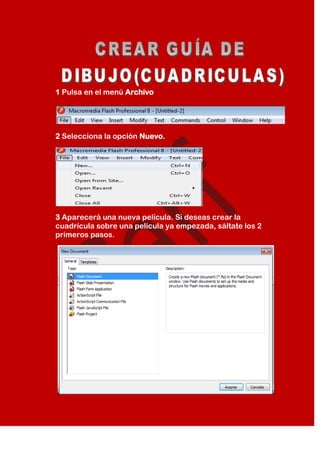
Recomendados
Recomendados
Más contenido relacionado
La actualidad más candente
La actualidad más candente (14)
Más de Carlos Rangel Flores
Más de Carlos Rangel Flores (20)
4 2conceptosinicialesdeprogramacion-121003195205-phpapp02

4 2conceptosinicialesdeprogramacion-121003195205-phpapp02
Guia paso a paso
- 1. 1 Pulsa en el menú Archivo 2 Selecciona la opción Nuevo. 3 Aparecerá una nueva película. Si deseas crear la cuadrícula sobre una película ya empezada, sáltate los 2 primeros pasos.
- 2. 4 Selecciona la opción Cuadrícula del menú Ver. 5 Se desplegará un submenú como el de la figura. 6 Selecciona la opción Mostrar Cuadrícula para hacerlo visible.
- 3. 7 Selecciona la opción Editar Cuadrícula para ajustar los parámetros de la cuadrícula a tu gusto (tamaño, color de fondo...) 8 Selecciona la opción Ajustes → Ajustar a Cuadrícula del menú Ver para que los objetos que crees se acomoden a las líneas de la cuadrícula, consiguiendo alinearlos de un modo fácil.
